Google Docsも取り込むことが出来るオンラインストレージ「Syncplicity」
DropboxやSugarSync比べると聞きなれないオンラインストレージかも知れない。Syncplicityは2GBの容量を無料で使えるオンラインストレージだ。最大2台のデバイスを同期できる。日本ではあまり知られていないが、米Lifehackerでは2位を獲得したこともあるサービスだ。
このオンラインストレージの特徴はDropboxやSugarSyncのようなローカルファイル同期の他に、Google DocsやSalesforceのファイルも取り込むことが出来る点にある。同種サービスの中でも、どれかといえばBoxのサービスと同じような顧客層をターゲットにするオンラインストレージとなるだろう。Boxのようにコラボレーション機能や共有機能を含め企業ユースで便利だと思う。Syncplicityはさらに契約期間を過ぎたファイルを自動消去したりするマネジメント機能が強化されている。
11月15日にAndroid版がリリースしたばかりだが、評判は上々だ。今後ユーザーを増やしていくかも知れない。
スマホにインストールして、ファイルを転送
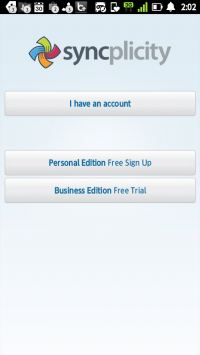
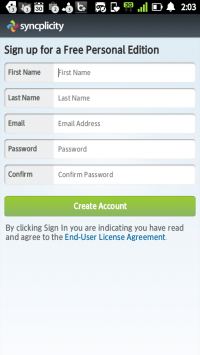
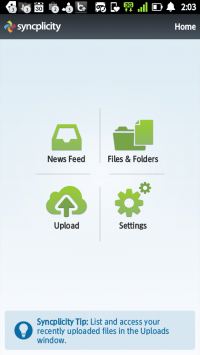
「Syncplicity」をインストールして起動したら、まずはアカウントを作成しよう。アカウント作成後ログインすると、4つのメニューが現れる。左上からニュースフィード、ファイル&フォルダ、アップロード、設定だ。ニュースフィードではアップロードメニューを通じてアップロードした最新のファイルや、PCからスマホに同期した最新のフォルダを確認することが出来る。ファイルの更新履歴をチェックすることを可能にするぞ。
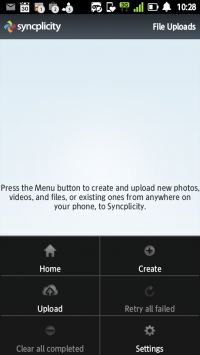
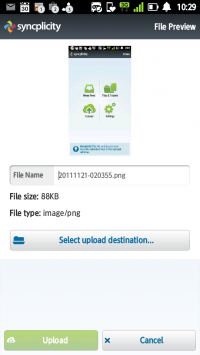
アップロードのメニュー選んだら、端末のメニューボタンを押そう。表示されたメニュー内の「Upload」からファイルを選ぶ。アップロード先のフォルダを指定したらアップロードが実行出来るぞ。
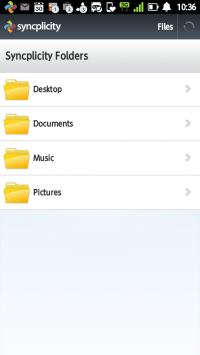
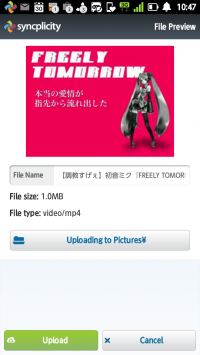
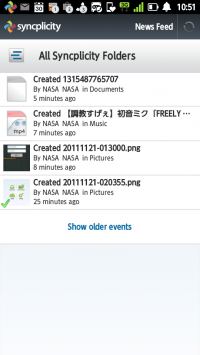
フォルダをブラウザして、ファイルを選択しよう。動画や画像をアップロードしてある場合はサムネイルが表示されるぞ。
PCとの連携でオンラインストレージとしての機能を発揮する
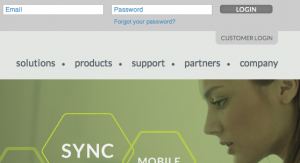 Syncplicity公式サイトから、ログインしよう。ログイン後にパソコン用のクライアントソフトをインストール出来るようになる。
Syncplicity公式サイトから、ログインしよう。ログイン後にパソコン用のクライアントソフトをインストール出来るようになる。
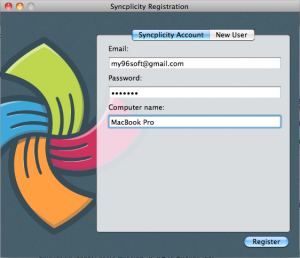 クライアントをインストールすると、自動的にパソコンの写真フォルダ、音楽フォルダ、マイドキュメントフォルダが同期される。今までと変わらずにパソコンで文書を作成したり写真や音楽を取り込んだりするだけで、自動的にオンラインストレージにファイルが同期されるのだ。
クライアントをインストールすると、自動的にパソコンの写真フォルダ、音楽フォルダ、マイドキュメントフォルダが同期される。今までと変わらずにパソコンで文書を作成したり写真や音楽を取り込んだりするだけで、自動的にオンラインストレージにファイルが同期されるのだ。
関連記事

【特集まとめ】ついに登場したGoogleのオンラインストレージサービス「Googleドライブ」のAndroidでの活用法を徹底解説

【Googleドライブ】オンラインストレージとスマホを自動同期させる「Autosync for Google Drive」は激便利!

オンラインストレージサービスとデータを簡単に同期できる「FolderSync」

Y!プレミアム会員だと1TBのオンラインストレージがたった300円で利用可能になる予定の「Yahoo!ボックス」

無料で30GB保存できるオンラインストレージサービス「NAVER Nドライブ」はオレだけ動画再生環境構築にぴったり

【見えるバックアップ】必要かもしれないファイルは日付付きでオンラインストレージへ自動でアップ

【Googleドライブ】PC内ファイルを自動で「Googleドライブ」に同期するツールを使うと超快適!

【iPhoneがダメな7つの理由 5】クラウド型オンラインストレージとの相性がイマイチ

容量2GB無料の「ZumoDrive」は音楽体験をより豊かにするオンラインストレージだ
2011年11月24日20時22分 公開 | カテゴリー: ソーシャル | キーワード:アプリ | Short URL
ツイート
最新記事
- 肩に乗せるだけで音に包まれる!ウェアラブルネックスピーカー!
- 枕の下に置くピロースピーカー!Bluetooth接続でスマホから音楽を流しながら寝れる!
- 腕に巻いて使えるウェアラブルスピーカー!IPX6防水で急な雨にも安心!
- ミニモバイルバッテリーの新定番!折りたたみ式のLightningコネクター搭載!
- コネクター搭載の3in1モバイルバッテリー!iPhoneもAndroidもおまかせ!
- ケーブル不要でiPhoneもApple Watchも!5000mAhの大容量モバイルバッテリー!
- TSAロック付きスーツケースベルト! 頑丈なロックフックで安心な旅行を!
- 4in1の大容量モバイルバッテリー!スマホもタブレットもゲーム機も!
- 10000mAh大容量ワイヤレスモバイルバッテリー!Apple Watchの充電も出来る!
- コンパクトな手のひらサイズ。だけど、かなりタフ!どこでも使えるバックハンガー!
- ダンボールを挿すだけ!持ち運び出来るダンボールストッカー!
- コンパクトで高品質なケーブル!6in1のユニークデザインなケーブル!
- 洗練されたシンプルなボディバッグ!自由で快適な背負い心地!
- リラックスして座りやすい座椅子!回転するのでパソコンや読書等に最適!
- ゆったりくつろげる、至福の時間!肘つき座椅子!
- 究極進化、三刀流座椅子!ソファの座り心地みたいな回転座椅子!
- 磁力で自分でまとまる!フラット平形タイプのUSB-Cケーブル!
- 首と肩がホッとする枕!首肩温め機能でじんわり温まる!
- USB-Cケーブルだけで使える!アイリスオーヤマ製の27インチモニター!
- 15000mAh大容量モバイルバッテリー!ケーブル内蔵&プラグ付き!
- iPad専用磁気充電式タッチペン!ワイヤレス充電可能なスタイラスペン!
- 寒い季節には欠かせないアイテム!ドリンクを温められるカップウォーマー!
- ワンタッチで飲み物を温められる!デスクで使うのに最適!
- 柔らかい感触!心地良いさわり心地の充電式カイロ!
- 3in1防災対策の充電式カイロ!寒い季節を心地よく、あたたかく過ごそう!
- つけたら2秒ですぐ暖かい!2個セットの充電式カイロ!
- 左の手のひらにフィット!操作しやすいのせ心地のトラックボールワイヤレスマウス!
- 大容量収納可能なビジネスリュック!充実のポケット数!
- 通勤が快適な薄型なのに大容量!ノートパソコンも安全に収納!
- シンプルで洗練されたデザイン!どんな服装にも似合うビジネスリュック!

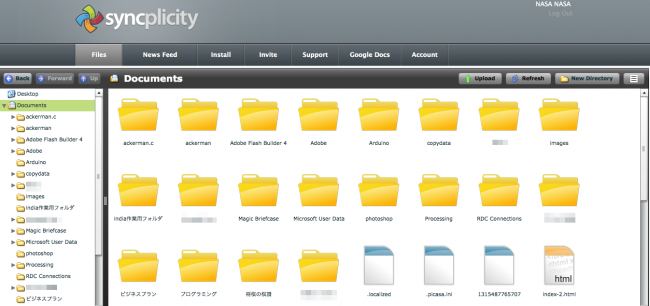
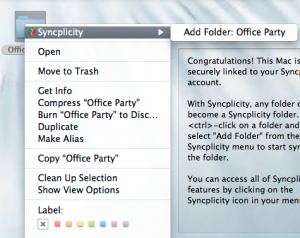
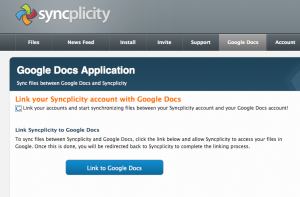
 【まとめ】Fireタブレットをさらに楽しめる必携アプリ
【まとめ】Fireタブレットをさらに楽しめる必携アプリ まとめ買いがお得なアプリストア専用「Amazonコイン」
まとめ買いがお得なアプリストア専用「Amazonコイン」 Amazonプライムはドコモやauならクレカ無しでも利用可能!
Amazonプライムはドコモやauならクレカ無しでも利用可能! グラフィック性能は2倍以上!新旧「Fire HD 10」の処理性能をベンチマーク比較
グラフィック性能は2倍以上!新旧「Fire HD 10」の処理性能をベンチマーク比較 Amazonプライム会費がギフト券だけでも支払い可能に!(ただし無料体験不可)
Amazonプライム会費がギフト券だけでも支払い可能に!(ただし無料体験不可) 【特集】開発者でない人でも役立つ機能が満載!!USBデバッグ接続を徹底活用せよ
【特集】開発者でない人でも役立つ機能が満載!!USBデバッグ接続を徹底活用せよ ダイソーの「積み重ね整理棚」はFireタブレットを枕の上に固定するのに最適!
ダイソーの「積み重ね整理棚」はFireタブレットを枕の上に固定するのに最適! かわいいキャラが憂鬱な気分を癒してくれるパズルゲーム特集
かわいいキャラが憂鬱な気分を癒してくれるパズルゲーム特集 2000円を切るスマート赤外線リモコンで家電をスマートホーム化!!
2000円を切るスマート赤外線リモコンで家電をスマートホーム化!! ポイント還元付きでお得なAmazonギフト券のチャージタイプ
ポイント還元付きでお得なAmazonギフト券のチャージタイプ FireタブレットでYouTubeを見るなら「NewPipe」
FireタブレットでYouTubeを見るなら「NewPipe」 8コア2GHzに高速化したAmazon「Fire HD 10」の新モデルが登場!
8コア2GHzに高速化したAmazon「Fire HD 10」の新モデルが登場! Amazon開発者アカウントを作成してAlexaスキルを自作しよう
Amazon開発者アカウントを作成してAlexaスキルを自作しよう Amazon「Fire HD 8」タブレットにNewモデルが登場!
Amazon「Fire HD 8」タブレットにNewモデルが登場! Google Playは課金アイテムを買うのを躊躇っていると100円引きにしてくれる!?
Google Playは課金アイテムを買うのを躊躇っていると100円引きにしてくれる!?
あんスマソーシャルアカウント